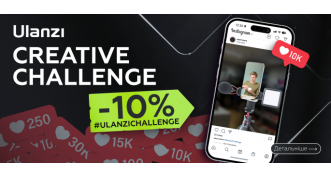Как увеличить файл подкачки в Windows?

В этой статье вы узнаете, что такое файл подкачки, какие функции он выполняет, почему его выгодно увеличивать, и как увеличить файл подкачки для Windows.
Содержание
- Что такое файл подкачки и зачем его увеличивать?
- Преимущества увеличения файла подкачки
- Как увеличить файл подкачки Windows 10?
- Как выбрать оптимальный размер файла подкачки

Что такое файл подкачки и зачем его увеличивать?
Файл подкачки лучше называть файлом подкачки виртуальной памяти. Это файл на жестком диске (HDD) компьютера, который используется для расширения доступной оперативной памяти. Когда физическая оперативная память компьютера (RAM) заполняется, операционная система переключается на файл подкачки для временного хранения данных, которые сейчас неактивны, и их можно переместить с оперативной памяти на диск.
Файл подкачки выполняет следующие функции:
- Расширение доступной оперативной памяти. Файл подкачки дает дополнительное место на винчестере для временного хранения данных. Они могут быть перемещены из оперативной памяти, когда она становится недоступной или недостаточной для выполнения операций.
- Управление памятью. ОС использует файл подкачки для управления доступной памятью и обеспечения эффективного использования ресурсов.
- Поддержка больших приложений и данных. Файл подкачки помогает обрабатывать большие объемы данных и работать с памятно-зависимыми приложениями, такими как графические редакторы, игры или виртуализированные среды.
- Предотвращение ошибок “Недостаток памяти”. Использование файла подкачки позволяет ОС управлять памятью более эффективно и предотвращать ситуации, когда оперативка не справляется с операциями из-за нехватки памяти, и появляется ошибка “Недостаток памяти”.
Увеличение размера файла подкачки полезно в нескольких случаях:
- Нужно увеличить производительность. Увеличение размера файла подкачки помогает предотвратить нехватку оперативной памяти и улучшает производительность компьютера в ситуациях, когда программа или процесс требует больше памяти, чем доступно в RAM.
- Вы работаете с большими файлами и приложениями. Если вы работаете с большими файлами или запускаете приложения, зависящие от памяти, такие как графические редакторы или игры, увеличение размера файла подкачки обеспечивает дополнительное пространство для временного хранения данных.

Преимущества увеличения файла подкачки
- Проще работать с объемными файлами и приложениями.
- Оптимизация общей производительности ПК.
- Настройка режима многозадачности. Дополнительная виртуальная память, предоставляемая файлом подкачки, позволяет ОС более эффективно управлять ресурсами и запускать одновременно больше приложений.
- Удается исправить проблему нехватки памяти. Увеличение размера файла подкачки предотвращает проблемы с нехваткой памяти в случаях, когда ОЗУ ПК или ноутбука ограничено или требуется дополнительное пространство для временного хранения данных.
Однако важно помнить, что увеличение файла подкачки может также привести к увеличению использования места на жестком диске и возможному замедлению работы системы при обращении к файлу подкачки. Поэтому рекомендуется балансировать размер файла подкачки с доступным местом на диске и требованиями вашей операционной системы.
Как увеличить файл подкачки Windows 10?
Следуйте этим простым шагам:
- Откройте панель управления. Для этого нажмите правой кнопкой мыши кнопку “Пуск” и выберите соответствующий пункт из контекстного меню.
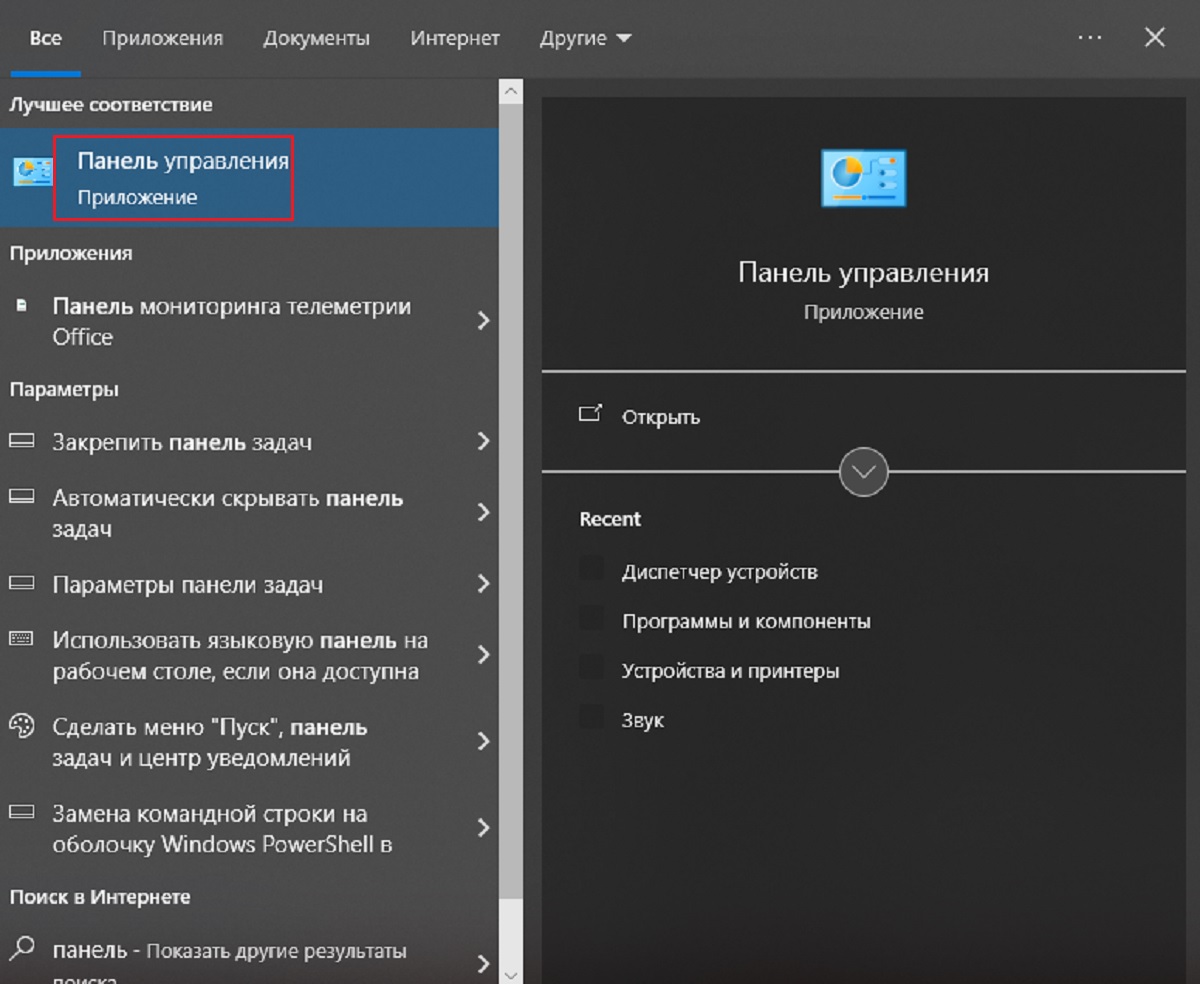
- Перейдите в раздел “Система и безопасность”.
- В разделе “Система и безопасность” найдите и выберите опцию “Система”.
- В левой части окна “Система” найдите пункт “Дополнительные параметры системы” и выберите его.
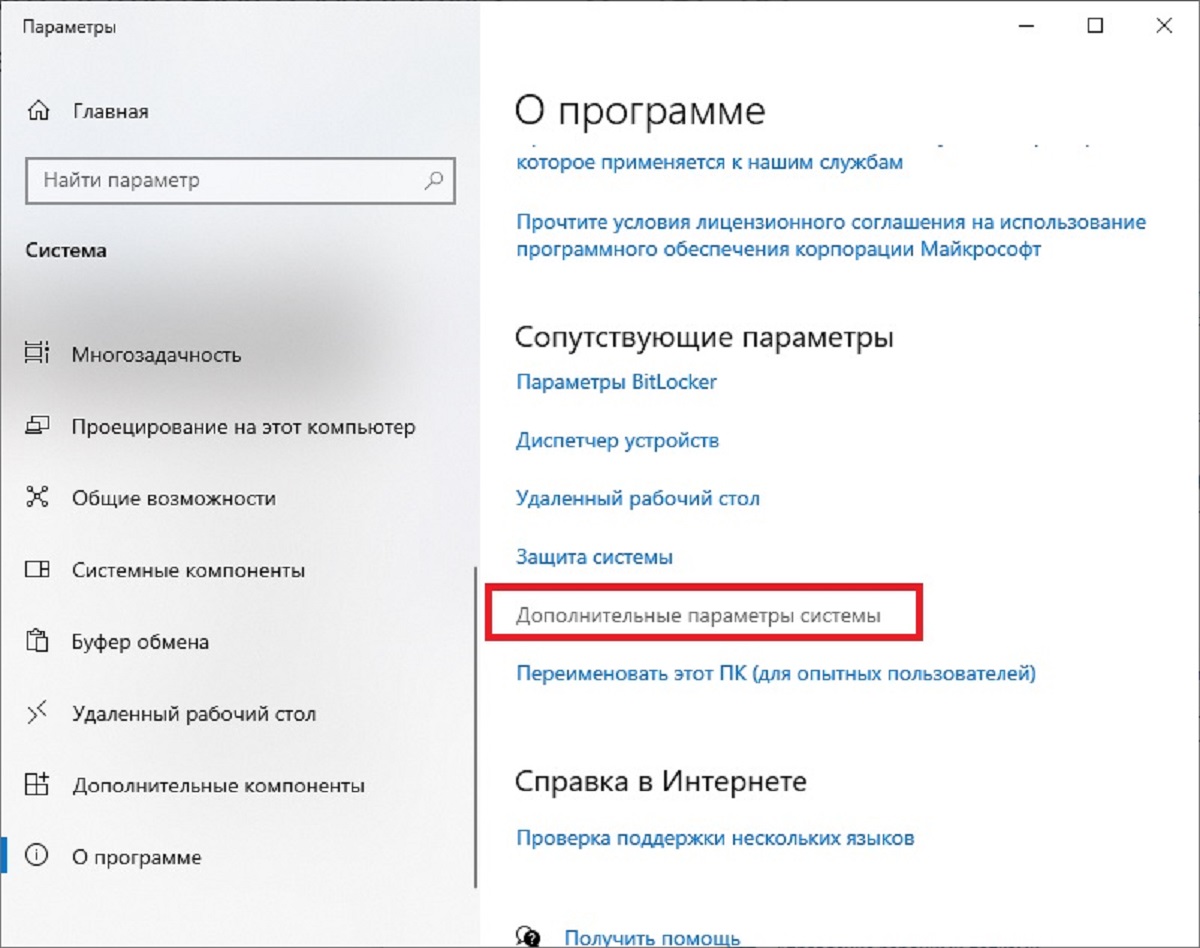
- В окне “Свойства системы” перейдите на вкладку “Дополнительно” и нажмите кнопку “Параметры” в разделе “Производительность”.
- В открывшемся окне “Параметры производительности” перейдите на вкладку “Дополнительно” и найдите раздел “Виртуальная память”. Нажмите кнопку “Изменить”.
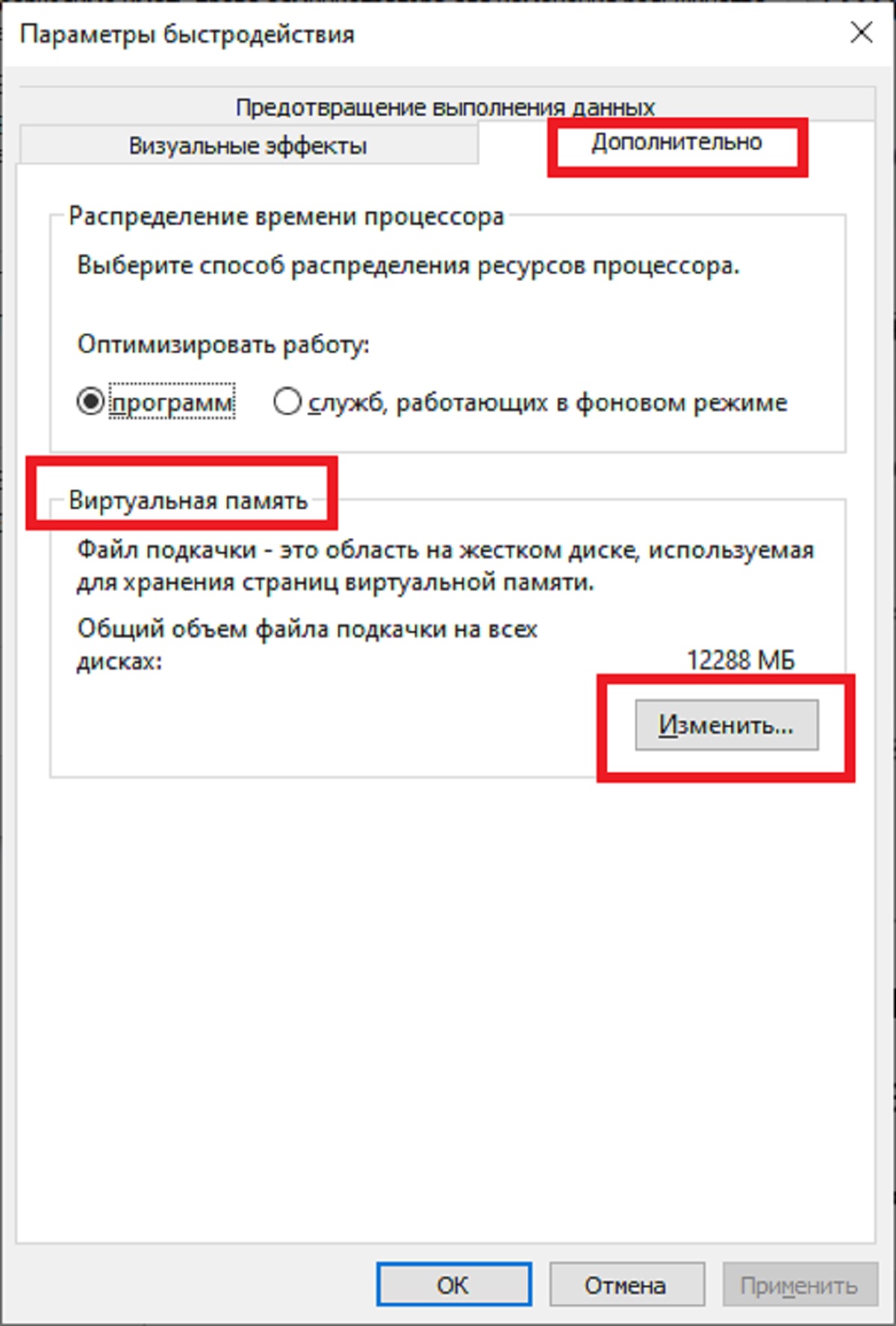
- Снимите флажок с опции “Автоматически управлять размером файла подкачки для всех дисков”.
- Выберите системный диск (обычно это диск C:) и отметьте опцию “Настроить размер”. Установите желаемый размер подкачки (в МБ) для начального и максимального размера. Нажмите “Установить” и затем “ОК”, чтобы сохранить изменения.
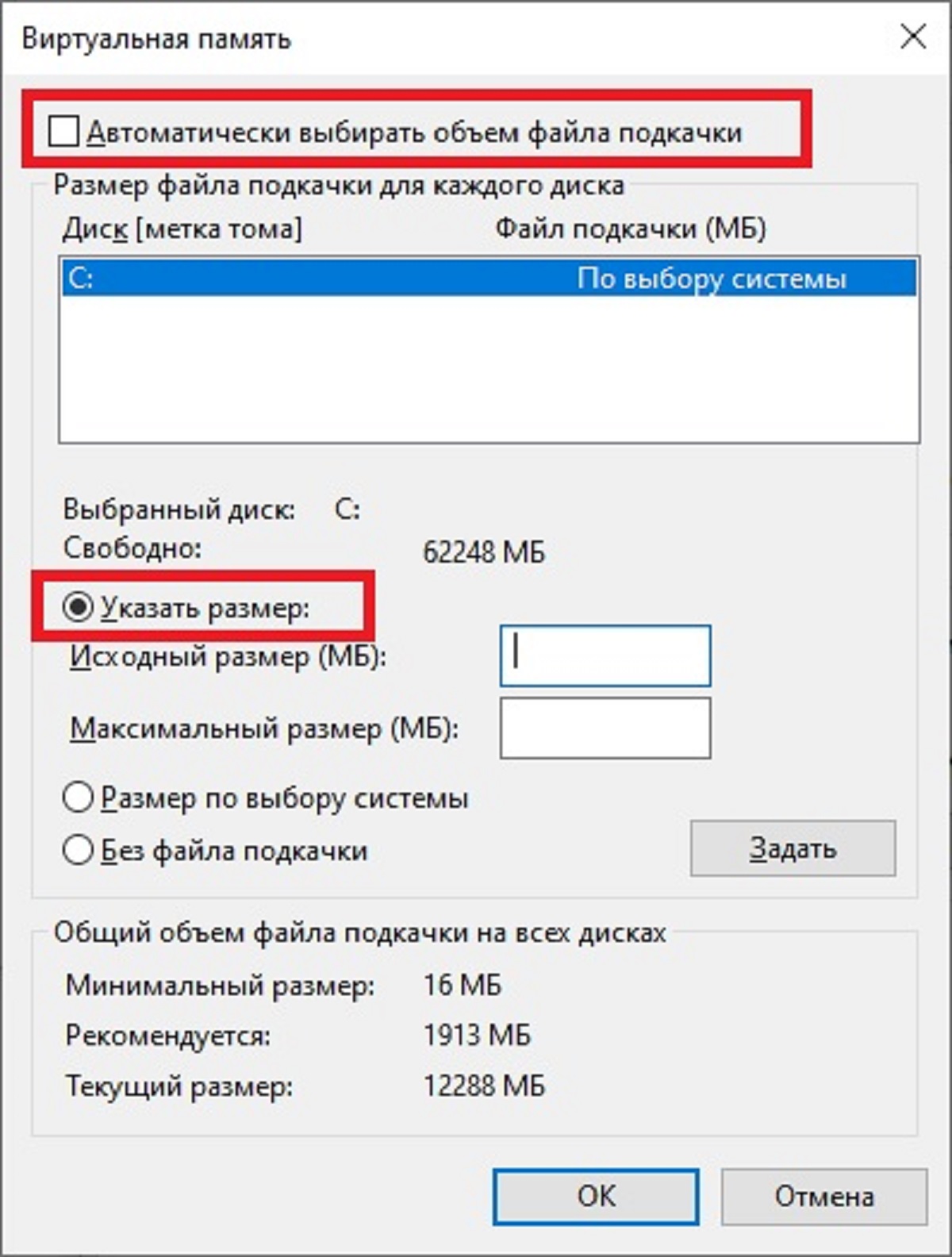
- Чтобы изменения вступили в силу, перезагрузите компьютер.
После выполнения этих шагов файл подкачки увеличится в соответствии с выбранными вами настройками. Убедитесь, что у вас достаточно места на диске для сохранения увеличенного файла подкачки. Учтите, что увеличение размера файла подкачки может повлиять на доступное место на диске.
Как выбрать оптимальный размер файла подкачки
- Определите объем физического ОЗУ. Обычно оптимальный размер файла подкачки составляет от 1,5 до 3 раз больше объема физической оперативной памяти. К примеру, если у вас есть 8 ГБ RAM, вы можете установить размер файла подкачки от 12 до 24 Гб.
- Учитывайте требования приложений. Если вы используете память-зависимые приложения или выполняете многозадачные задания, учтите, что им может понадобиться больше оперативной памяти.
- Учитывайте доступное место на диске. Увеличение размера файла подкачки займет дополнительное место на HDD-диске. Убедитесь, что у вас достаточно свободного места на винчестере, чтобы хватило на файл подкачки.
- Экспериментируйте по размеру. Начните с установки файла подкачки на автоматический размер и разрешите ОС самой решить, сколько места ей потребуется. Если вы столкнетесь с проблемами нехватки памяти или замедления системы, увеличьте размер файла подкачки и следите за его эффективностью.
- Периодически проверяйте и настраивайте. Следите за использованием ОЗУ и производительностью системы. Если вы замечаете проблемы с памятью или производительностью, просмотрите настройки файла подкачки и адаптируйте их в соответствии с потребностями вашей системы.
Важно! Оптимальный размер файла подкачки зависит от конкретных условий системы и потребностей в использовании. Экспериментируйте с различными размерами и настройками, и вы найдете лучшее решение для вашего компьютера.
У вас появился синий экран смерти? Читайте, как это исправить в нашей статье здесь.